2021-05-12 14:32:11
怎樣更改AUTOCAD的背景顏色
2019-12-16 11:39:00
大家都喜歡個性化,因此都希望自己的工作介面與他人不同,現在咱們就說一下怎麼更改cad的基本設定之背景顏色!
1
首先,咱們說一下怎麼更改介面顏色。一般來說系統預設的都是黑色或者白色,那麼我們想改成其他顏色怎麼辦呢?
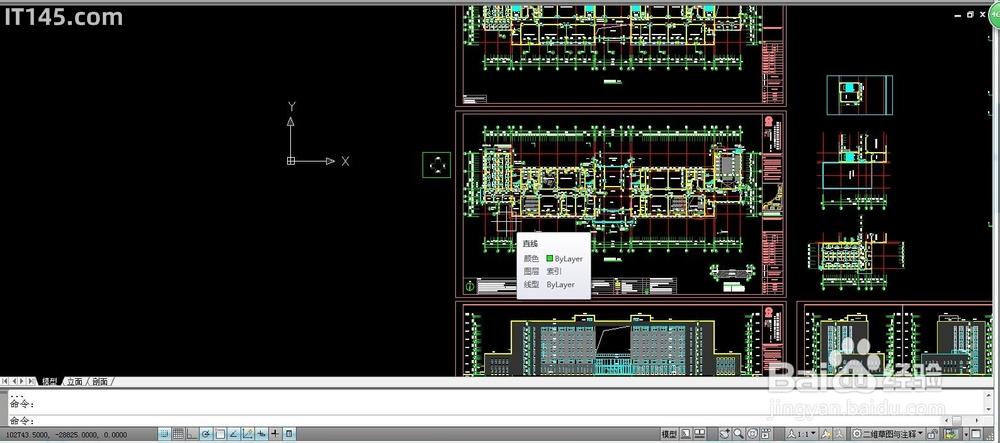
2
第一步,咱們首先要明確一個思想,就是更改設定的時候就找「設定」,沒有「設定」就找「選項「,cad裡沒有」設定「所以咱們右鍵單擊,在最下側找到」選項「,點選開啟

3
第二步,開啟選項之後,咱們在新彈出的視窗的選單欄裡會看到」草圖「選單欄,所以咱們要做的就是點選」草圖「選單欄嘍,點選後咱們會看著如下的介面

4
第三步,在這個介面的左邊中部,咱們會看到」顏色「兩個字,沒錯啦,這就是咱們下一步要點選的地方,點選之後會彈出一個新的視窗,下面的「預覽」就是咱們更改設定後要看到的樣子,上面的「介面元素」就是咱們可以更改的地方

5
第四步,咱們既然要改背景顏色,那麼就點選「介面元素」裡的「統一背景」選項,在其右側咱們可以下拉選擇顏色,如果裡面沒有你想要的顏色,沒關係,在下拉式選單的底部還有一個其他顏色,選擇就可以了,這裡咱們就不多說啦,我選擇一個明快一點的顏色,大家看一下

6
最後一步,在預覽裡看一下我們選擇的這個顏色是不是可以,能不能接受,比方說我選的這個顏色就明顯不合適,讓其他的元素看不清了,但是作為示範,我就不更改了,大家領會精神。確定好之後,大家點選「應用並關閉」就可以了,然後我們就可以看到介面變成這樣了

7
如果要把顏色改回來的話,方法相同,大家試一下就可以了,在此就不多表了。如果大家覺得寫的還算有用,請投票哦,謝謝大家啦!

相關文章

